Como fazer Flash ROMs personalizados no Android com TWRP
Um dos maiores benefícios de ter um Android enraizado dispositivo é a capacidade de instalar uma ROM personalizada. ROMs do Android são simplesmente versões alternativas do Android, com alguns contendo diferentes aplicativos por padrão, enquanto outros contêm kernels modificados.
Quase todos os ROMs incluem funções não disponíveis no fabricante do seu dispositivo e também fornecem um folha em branco para construir seu sistema, completamente livre de bloatware desnecessário e aplicativos que você não pode instalar. Veja como fazer o flash de um dispositivo Android para realmente personalizar seu software.
Antes de você começar, faça backup de tudo. Este processo excluirá suas mensagens de texto, contatos, configurações e quase tudo o mais. Os arquivos no seu dispositivo devem permanecer, mas é uma boa ideia fazer backup deles mesmo assim.
Os ROMs do Android são atualizados por meio de um utilitário de recuperação do sistema. O utilitário de recuperação mais popular atualmente é o TWRP, uma excelente opção com uma interface simples e suporte para touchscreen. Antes de ir mais longe,
Agora que você instalou o TWRP, é hora de procurar uma ROM. Se você não sabe qual escolher, o LineageOS é um lugar fantástico para começar. Vá para o Página de download do LineageOS no seu desktop ou no navegador do dispositivo Android.

Se você optar por fazer o download para sua área de trabalho, precisará transferir este arquivo e os outros para o seu telefone.
Localize o fabricante do seu dispositivo.
- Na área de trabalho: no menu à esquerda da janela.
- No celular: toque no três linhas na parte superior da janela para revelar o painel lateral.

O menu se expandirá para mostrar os modelos de dispositivos disponíveis. Localize e selecione o seu dispositivo.
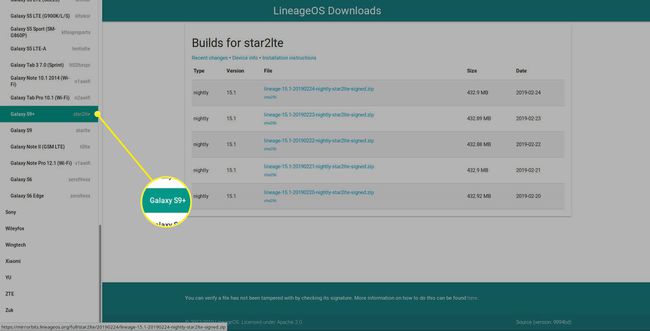
Depois de selecionar um modelo, será apresentada uma lista das compilações disponíveis para esse dispositivo. Selecione o mais recente e faça o download.
Não descompacte o arquivo ZIP. O TWRP instala o arquivo compactado.
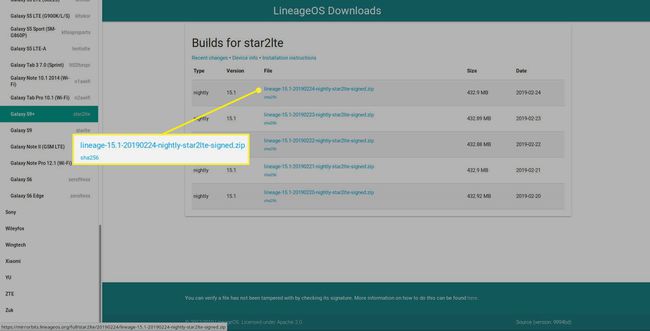
Você vai precisar do Google Apps (GApps), que não vem com o LineageOS ou qualquer ROM e precisa ser instalado separadamente. Primeiro, vá para Projeto Open GApps, que fornece tudo o que você precisa em um arquivo ZIP conveniente que pode ser instalado com o TWRP.

Selecione a plataforma em que seu dispositivo é baseado. Se você estiver usando um dispositivo Android fabricado nos últimos cinco anos ou mais, selecione ARM64, pois provavelmente é a escolha certa.
Para ter certeza de que está escolhendo a plataforma certa, vá para o LineageOS Wiki e procure seu dispositivo. A arquitetura será listada sob a imagem do seu dispositivo.

Selecione a versão do Android que você planeja instalar. A tabela abaixo mostra as versões do Android conforme correspondem ao LineageOS.
| Versões Android | ||
|---|---|---|
| Versão Android | Versão LineageOS | Codename Android |
| 10.0 | 17 | Android 10 |
| 9.0 | 16 | Torta |
| 8.1 | 15.1 | Oreo |
| 8.0 | 15 | Oreo |
| 7.1 | 14.1 | Nougat |
| 6.0 | 13 | Marshmallow |
Selecione o tamanho do pacote que deseja baixar. Se você não estiver familiarizado com isso, selecione Estoque para obter a experiência padrão do Android. Se quiser o mínimo para obter acesso à Google Play Store, selecione Pico.
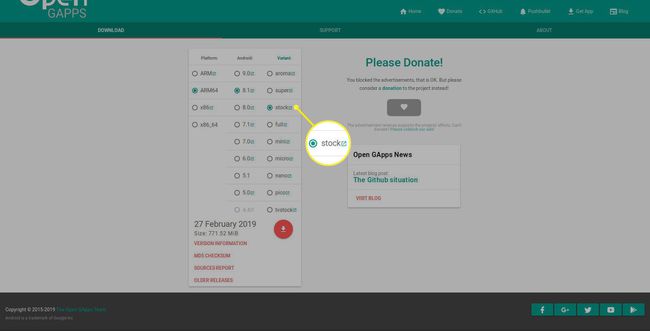
Quando você tiver tudo em ordem, selecione o download vermelho ícone para iniciar o download.

Opcional: Se você planeja fazer o root em seu dispositivo novamente, você pode usar o Magisk para gerenciar as permissões de root. Se você não estiver familiarizado, Magisk é uma ferramenta poderosa para fazer root em seu dispositivo e gerenciar quais aplicativos têm acesso root. Vou ao Página do Magisk Github e baixe a versão mais recente do arquivo ZIP.
Se você baixou tudo em sua área de trabalho, transfira tudo para o seu dispositivo agora. Você pode fazer isso por USB, Wi-Fi ou como preferir. Coloque todos os seus arquivos em um lugar onde não tenha problemas para encontrá-los.
Se você fez tudo em seu dispositivo Android, pode pular esta etapa.
Você precisará reiniciar seu dispositivo para recuperação. Procure seu dispositivo no LineageOS Wiki e olhe sob o Modos de inicialização especiais cabeçalho para encontrar a combinação de botões que você precisa para reinicializar na recuperação.
Desligue seu dispositivo completamente e segure a combinação de teclas enquanto inicializa para entrar em recuperação.
Seu dispositivo irá inicializar em uma tela mostrando o mascote Android deitado. Use os controles de volume para percorrer a lista de opções de inicialização até chegar ao seu alcance Modo de recuperação. Selecione os potência chave para inicializar no TWRP.
Seu dispositivo levará alguns segundos antes de chegar à tela inicial do TWRP. Você verá uma lista de opções disponíveis em duas colunas. Selecione Limpar.
Na parte inferior, deslize o controle deslizante para a direita para realizar uma redefinição de fábrica.
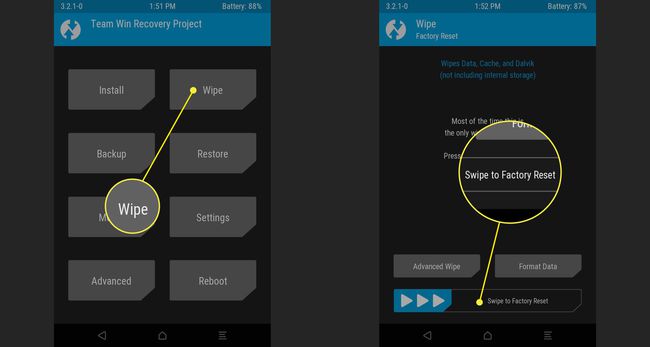
Após a reinicialização, selecione Voltar para voltar ao Limpar tela e, em seguida, selecione o seta para trás para voltar para casa.
Agora, selecione Instalar na página inicial do TWRP.

Na tela de instalação, você provavelmente verá seus arquivos ZIP listados. Caso contrário, use o navegador de arquivos na seção superior da tela para localizá-los. De qualquer forma, selecione a ROM do LineageOS primeiro.
O TWRP o levará a uma tela informando que você adicionou sua ROM à fila para piscar. Selecione Adicionar mais Zips.
De volta ao Instalar tela, selecione seu zip Open GApps a seguir. Você chegará ao mesmo tipo de tela de quando adicionou a ROM.
Se você escolheu incluir Magisk, selecione Adicionar mais Zips e adicione-o. Se não, vá em frente e Deslize para confirmar o Flash.
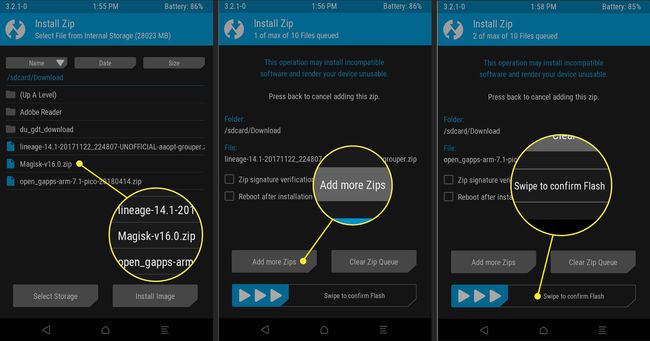
O TWRP entrará em ação, exibindo seus arquivos ZIP em ordem. Dependendo do seu dispositivo, isso pode levar algum tempo, então seja paciente.
Quando terminar, selecione Reiniciar sistema.

Antes da reinicialização do dispositivo, o TWRP solicitará que você instale o aplicativo associado. Deslize para instalar também.
Vai demorar um pouco mais para o seu dispositivo reiniciar totalmente desta vez, porque está configurando tudo do zero. Depois de fazer isso, você precisará passar por todo o processo de configuração do novo dispositivo novamente, incluindo o login em sua conta do Google.
Seu dispositivo agora deve estar executando uma ROM Android personalizada.
